Les utilisateurs administrateurs de l'entreprise de gestion peuvent garantir (accorder) et révoquer des autorisations aux utilisateurs, au besoin. Pour gérer les autorisations des utilisateurs:
- Cliquez sur Paramètres dans la barre de navigation supérieure
- Sélectionnez Utilisateurs, Rôles, et Règles d'approbation
Ici, vous pouvez afficher tous les utilisateurs avec les autorisations qu'ils disposent par client et trier ou rechercher par Client, Nom, Courriel et Rôles.
- Rechercher l'utilisateur
- Cliquez sur l'icone d'une personne
En haut de l'écran, vous verrez des informations générales sur l'utilisateur. En dessous, vous trouverez une liste de tous les clients auxquels l'utilisateur peut accéder, avec les rôles correspondants. Pour supprimer l'accès à un client, cochez la case de cette ligne et cliquez sur Révoquer.

Pour garantir à un utilisateur l'accès à un client ou garantir de nouvelles permissions à un client auquel il a déjà accès:
- Sélectionnez le client et le rôle appropriés dans les listes déroulantes en bas de l'écran. Vous pouvez sélectionner plusieurs clients à la fois pour leur accorder l'accès ou donner à l'utilisateur l'accès à tous vos clients en sélectionnant votre client « parent » (le nom de votre société de gestion avec «- Parent » à la fin).
- Cliquez sur Garantir
Si vous accordez à un utilisateur l'accès à votre client parent, il aura accès à toutes les propriétés actuellement gérées par votre entreprise, ainsi qu'à tous les futurs clients créés.

Si vous souhaitez réduire les autorisations d'un utilisateur pour un client, il suffit de révoquer tous les accès pour ce client, puis d'ajouter et de garantir le nouveau rôle.